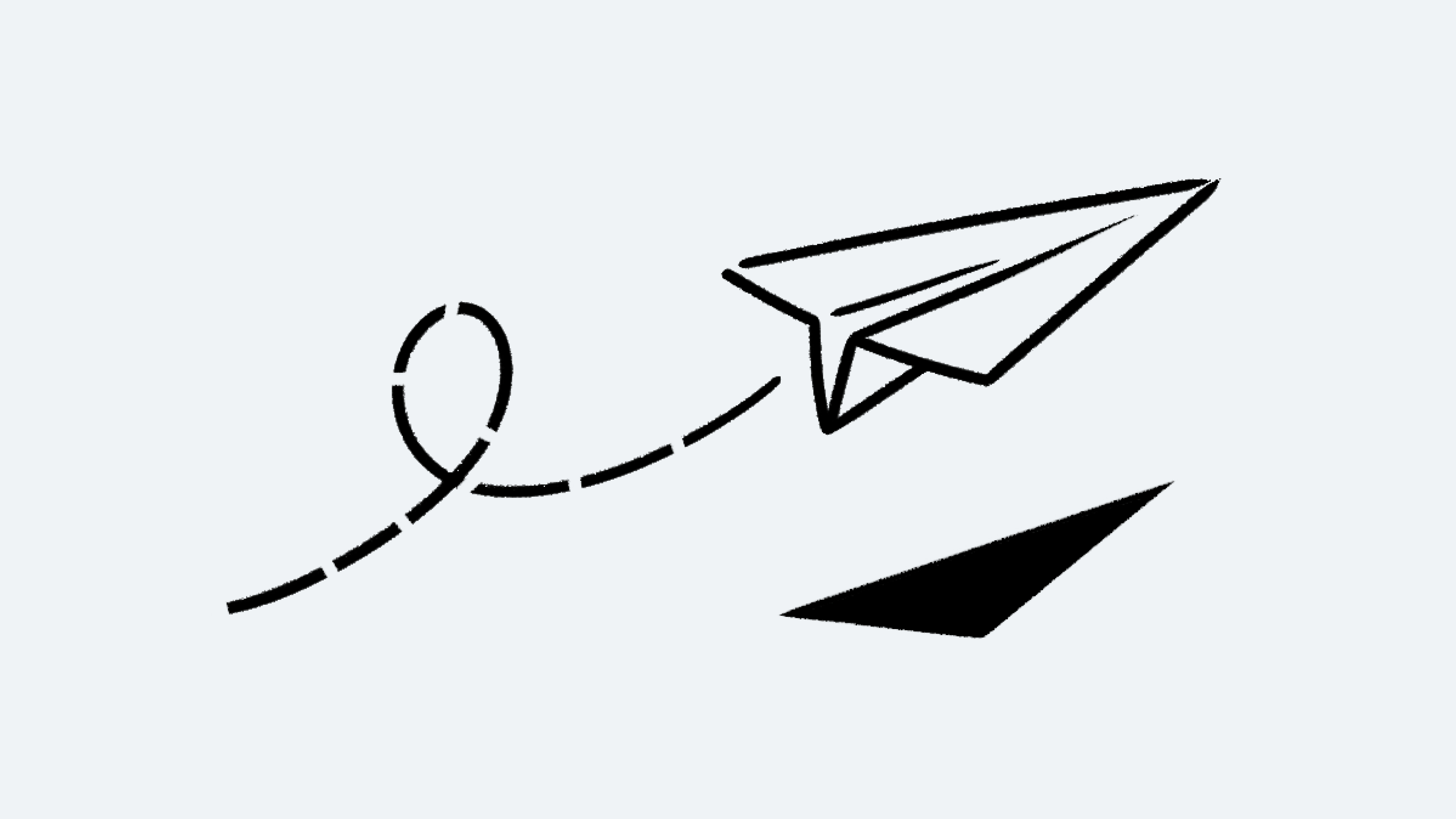Empieza con una plantilla
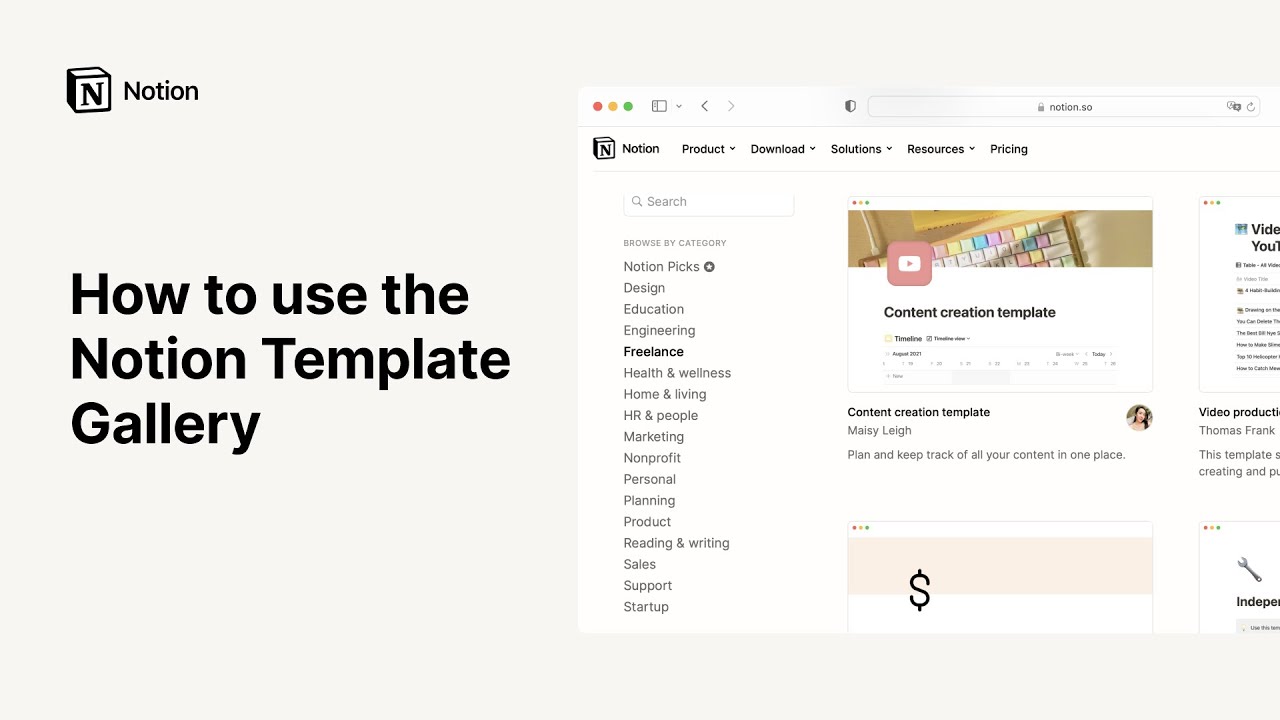
Para que Notion te ayude a enfrentar todo tipo de desafío, creamos más de 50 plantillas que puedes usar y personalizar a tu gusto, incluidas 5 "plantillas para principiante" que ya están en el espacio de trabajo.
Ir a las preguntas frecuentesCuando te registres por primera vez en Notion, verás que en la barra lateral ya tienes un conjunto de 5 plantillas. Las seleccionamos para ti en función de la información que nos diste al momento del registro. Puedes agregarlas al espacio de trabajo para luego editarlas como prefieras o, si lo prefieres, eliminarlas.
Para eliminar todas las plantillas de una vez, haz clic en
Borrar plantillas.Para eliminar una plantilla, haz clic en el ícono
•••a la derecha del nombre de la página y, a continuación, enEliminar.
En cualquier momento, puedes acceder a nuestra colección completa de plantillas desde la app. Busca Plantillas en tu barra lateral. En la ventana que aparece, puedes experimentar con plantillas y ver cómo funcionan antes de decidir usarlas. Haz clic en Obtener plantilla para agregar una a tu espacio de trabajo.
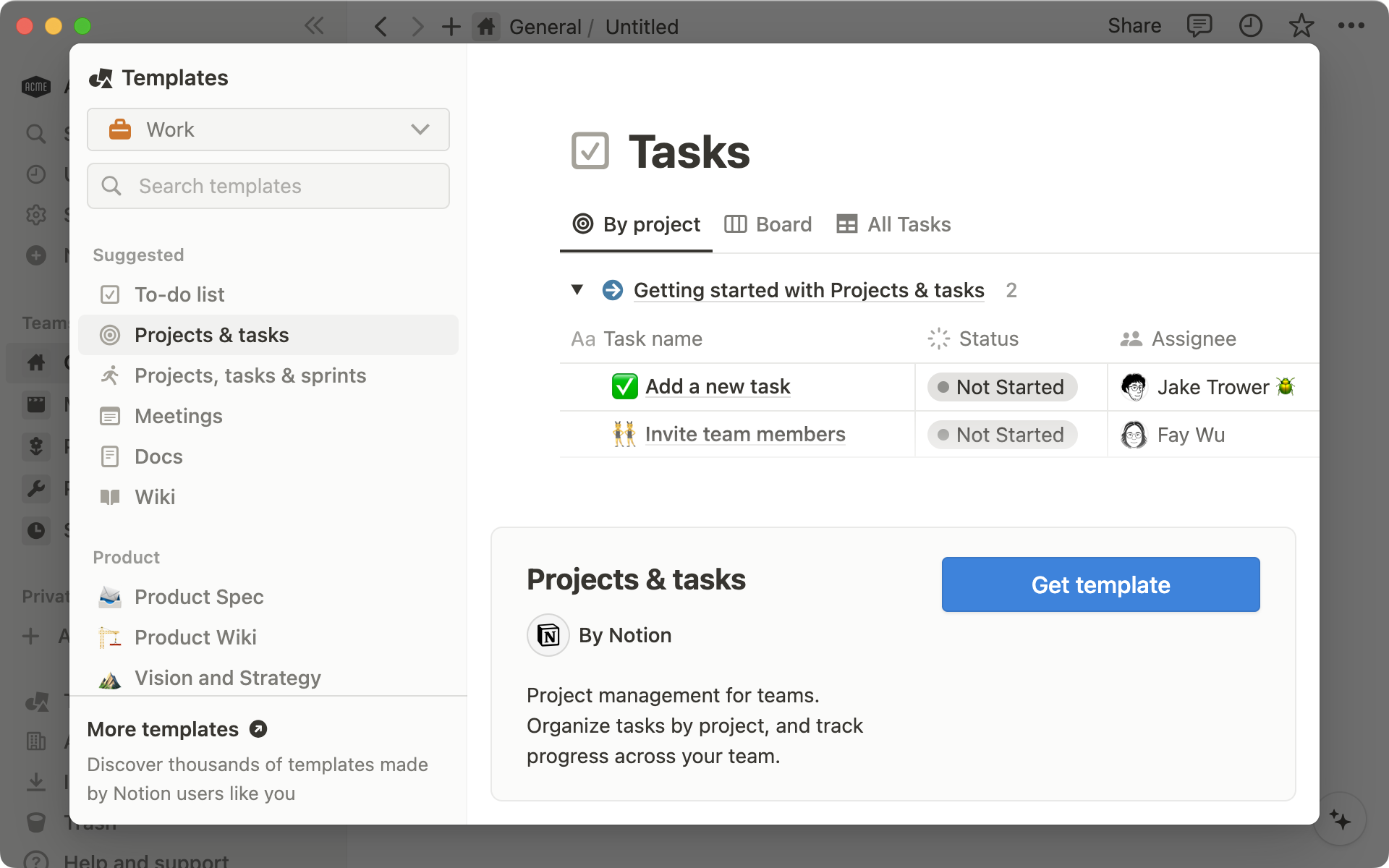
Se incluyen instrucciones de dos maneras en las plantillas:
En el caso de las bases de datos, están en la parte de arriba y pueden ocultarse pasando el cursor por la parte superior de la página y haciendo clic en
Ocultar descripción.En el caso de las páginas, las instrucciones se reparten en cuadros destacados que puedes eliminar como se elimina cualquier otro bloque de contenido.
Además de las plantillas de Notion, puedes duplicar una página pública como plantilla en el espacio de trabajo. Descubre más sobre las páginas públicas aquí →
La Galería de plantillas de Notion incluye miles de plantillas creadas por usuarios de todo el mundo, que puedes usar como punto de partida (o como inspiración ✨). Una vez que hayas duplicado la página de una plantilla pública en tu propio espacio de trabajo, puedes retocarla para que se adapte a tu flujo de trabajo.
Visita nuestra Galería de plantillas: notion.so/templates →
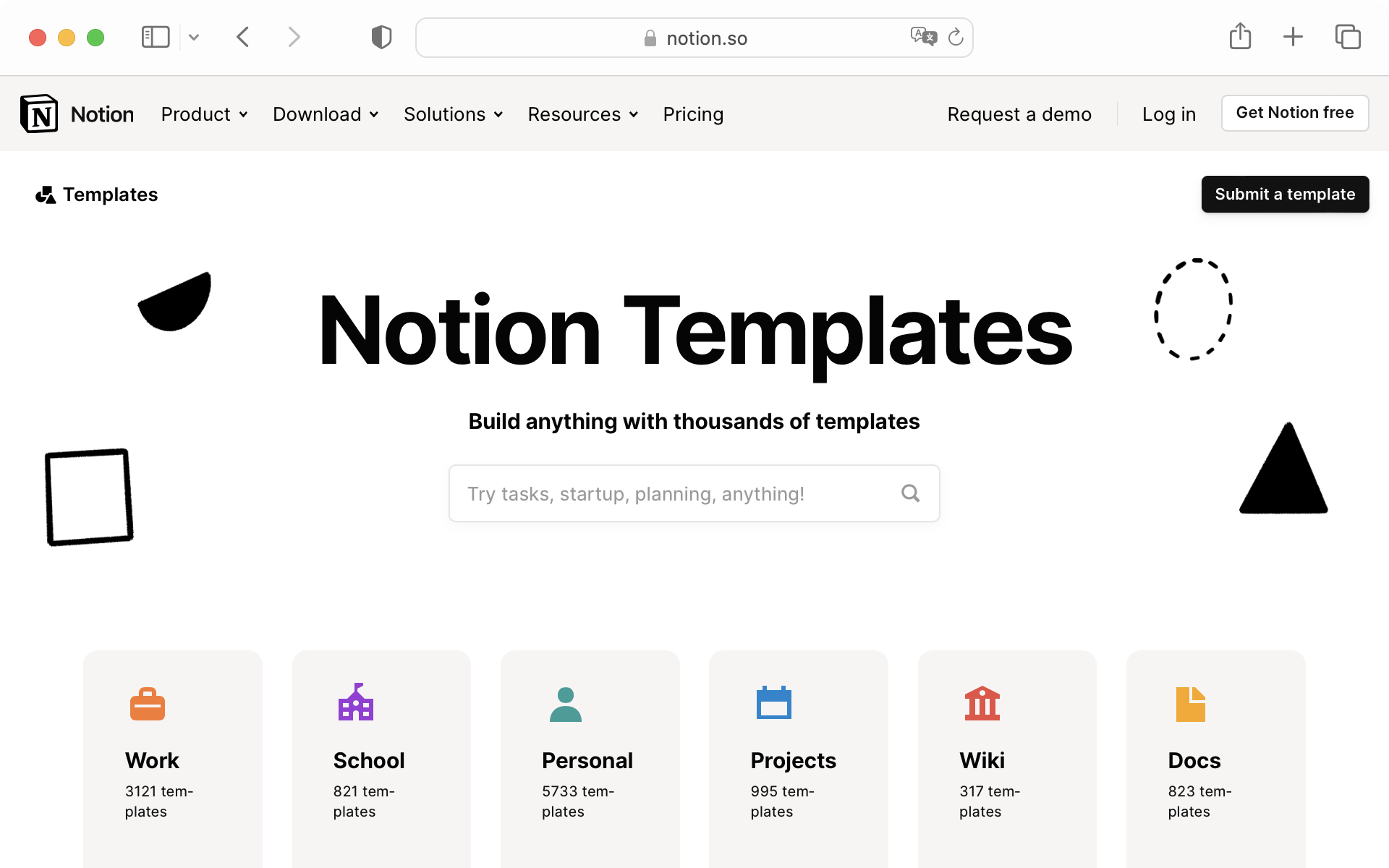
Preguntas frecuentes
¿Puedo convertir una página en plantilla para usarla en otras partes del espacio de trabajo?
Lamentablemente, no hay forma de personalizar el selector de plantillas. Para lograr la mejor alternativa, sigue estos pasos:
Guarda una versión vacía de tu página de plantilla en la barra lateral de la izquierda.
Haz clic en el ícono
•••junto al nombre de la página en la barra lateral y, a continuación, haz clic enDuplicarcuando necesites una nueva copia.
Según tus necesidades, puede que encuentres útiles las siguientes opciones:
Puedes duplicar rápidamente fragmentos de contenido mediante un botón de plantilla. ¡Genial para escribir un diario personal! Descubre más aquí →
En las bases de datos puedes crear nuevas entradas cuyas propiedades y contenidos de página se rellenen automáticamente. Para ello deberás usar plantillas de base de datos. Descubre más aquí →
¿Cuentan con plantillas creadas por la comunidad de Notion?
¡Sí, claro que sí! Accede a nuestra Galería de plantillas en notion.so/templates para ver distintas creaciones en categorías como trabajo, medios, productividad personal, etc., cortesía de nuestra comunidad de usuarios.
¿Puedo solicitar una plantilla para un propósito en particular?
¡Sí! Nos encantaría conocer tus ideas. Menciona a @NotionHQ en Twitter (con el hashtag #template) o escribe un correo electrónico a nuestro equipo, a la dirección team@makenotion.com.